A PowerPoint照片幻灯片 可以成为教学,分享和学习的宝贵工具。 它可以帮助教师教授课程,说明历史事件,显示统计信息和动态信息。 PowerPoint的可能用途是无数的。 本文重点介绍如何在PowerPoint中使用照片和音乐制作循环幻灯片。 另外,您可以学习如何设置幻灯片播放的时间和其他选项。
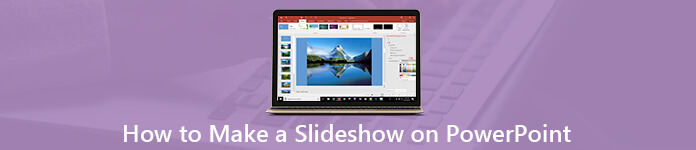
部分1。 如何在PowerPoint中制作幻灯片
PowerPoint幻灯片循环播放会在一定时间内自动显示每张幻灯片。 完成后,下一张幻灯片会自动继续。 到达最后一张幻灯片时,将从头开始重复。 制作之前,您应该将幻灯片的长度和轮廓设计成蓝图并准备照片。
在PowerPoint中创建幻灯片
从桌面打开PowerPoint或 Start 开始 菜单。 我们使用PowerPoint 2016,并且该指南适用于PowerPoint 2010及更高版本。 选择您喜欢的主题或通过点击来制作空白幻灯片 空白演示。 然后,您可以设计每张幻灯片,例如插入图像,标题,文本等。
要在PowerPoint中制作照片幻灯片,请转到 插页 顶部功能区上的标签,点击 相册 并选择 新相册。 然后点击 文件/磁盘 从硬盘导入照片,然后在 相册中的图片 面板。 使用“预览”面板下的工具优化每个图像。 如果要添加文本幻灯片,请检查图像并选择 新文字框。 自定义其他选项,包括布局,框架形状和主题,然后单击 创建 按钮。
请注意: 如果照片很大,那你最好 在PowerPoint中压缩图像 在制作幻灯片之前。
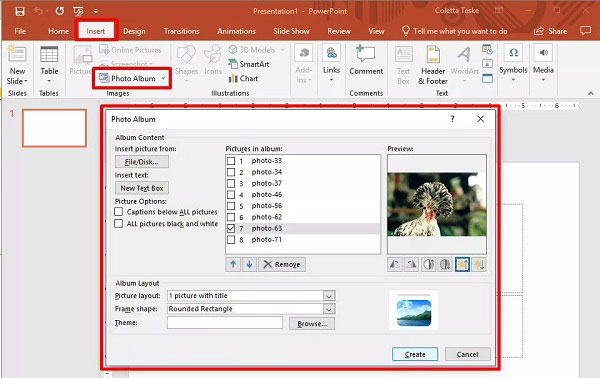
将音乐添加到PowerPoint幻灯片
制作基本幻灯片后,您可能还想在PowerPoint中添加音乐。 也去 插页 顶部菜单栏上的标签,单击 Audio 并选择 我的电脑上的音频。 在弹出对话框中,找到所需的背景音乐,然后单击 插页 添加它。
然后, 回放 选项卡在菜单栏上可用。 选择“在后台播放”,然后根据需要调整持续时间或音量。 您可以通过点击来预听音乐 播放.
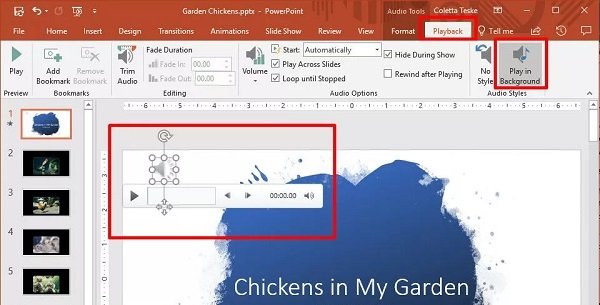
在PowerPoint中设置循环幻灯片放映
为了设置PowerPoint幻灯片循环,请转到 幻灯片放映 标签,然后单击 设置幻灯片放映 ,在 设置 组。 选中旁边的框 不断循环直到Esc。 击中 OK 确认一下。
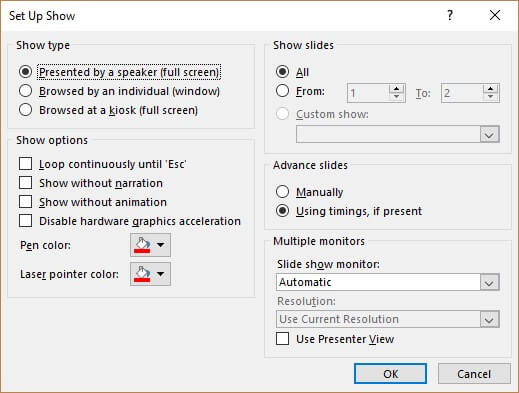
如果要更改PowerPoint幻灯片放映的时间,请找到左侧的预览面板。 选择所有幻灯片,转到 转变 标签,取消选中 鼠标单击 并检查 后 ,在 定时 组。 调整每张幻灯片在“之后”旁边的字段中显示的时间。
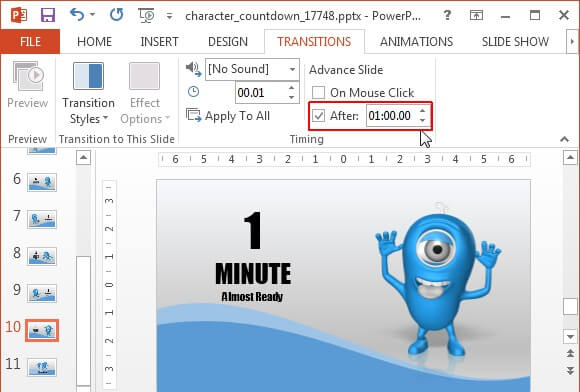
导出PowerPoint幻灯片
在PowerPoint中制作幻灯片后,单击 文件 菜单,然后选择 保存 导出为演示文稿。 要制作PowerPoint PowerPoint视频幻灯片,请选择 导出文件 菜单,然后单击 建立影片.
播放PowerPoint幻灯片
每当您要播放PowerPoint幻灯片时,都将其打开。 然后去 幻灯片放映 选项卡,然后选择 从开始 ,在 开始幻灯片放映 组。 然后将根据您的设置开始播放幻灯片。
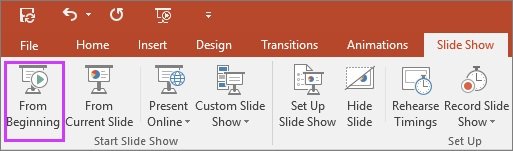
部分2。 PowerPoint制作幻灯片的最佳选择
PowerPoint不是制作幻灯片的唯一方法。 许多用户抱怨说,由于功能太多,很难使用。 从这一点出发,我们建议使用一种易于使用的替代方法, Apeaksoft幻灯片制作.
- 在三个步骤中创建没有PowerPoint的幻灯片。
- 支持几乎所有图像,视频和音频格式。
- 单击即可设置循环幻灯片。
- 将音乐,过渡,过滤器,文本等添加到幻灯片中。
- 自动优化媒体文件。
简而言之,无论您是普通人还是高级用户,这都是制作幻灯片的最简单方法。
下载Windows版如何在没有PowerPoint的情况下使用音乐制作幻灯片
导入媒体文件
在PC上安装PowerPoint之后,启动PowerPoint的最佳替代方案。 然后将要在幻灯片放映中使用的照片和视频片段拖放到情节提要中,然后根据需要重新排列它们。

将音乐添加到幻灯片
使用右侧面板上的工具将主题,文本,过滤器,过渡效果等应用到幻灯片中。 然后找到底部区域,然后单击 Plus 按钮旁边 添加背景音乐 导入自己的音乐。 或者,您可以从下拉列表中选择内置音乐。 请点击 编辑音频 并检查 循环播放 并设置 时间长度.


导出任何设备的幻灯片
最后,点击 出口 按钮打开导出对话框。 在中选择合适的视频格式 视频 标签或目标设备 设备 标签。 键入文件名,设置目标位置,然后单击 出口 按钮。

第3部分:PowerPoint Loop幻灯片演示的常见问题解答
问题1:如何使PowerPoint幻灯片演示自动在2019年播放?
答:在PowerPoint中打开幻灯片,请转到 幻灯片放映 菜单,然后单击 设置幻灯片放映。 在弹出对话框中,选择 在下的信息亭中浏览 此 显示类型 部分或 不断循环直到Esc 下 显示选项。 然后,您的演示文稿将自动播放。
问题2:如何在PowerPoint中循环播放一组幻灯片?
答案:如果您只想循环播放一组幻灯片,请在 设置节目 对话框,然后选择 从 下 显示幻灯片 区域。 然后在框中设置幻灯片范围。
问题3:如何设置PowerPoint幻灯片放映时间?
答:在 转变 顶部功能区上的标签,您可以 定时 组。 选中“之后”后,您可以设置PowerPoint幻灯片放映的时间。
结论
本指南讨论了如何在PowerPoint中制作幻灯片并设置循环,定时和背景音乐。 不能否认,MS PowerPoint是一个很好的生产力工具。 但是,它不是唯一的选择。 这就是为什么我们共享Apeaksoft Slideshow Maker。 它比PowerPoint易于使用。 如果您还有其他疑问,请在本指南下方写下。



 iPhone数据恢复
iPhone数据恢复 iOS系统恢复
iOS系统恢复 iOS数据备份和还原
iOS数据备份和还原 iOS录屏大师
iOS录屏大师 MobieTrans
MobieTrans iPhone转移
iPhone转移 iPhone橡皮擦
iPhone橡皮擦 WhatsApp转移
WhatsApp转移 iOS解锁
iOS解锁 免费HEIC转换器
免费HEIC转换器 iPhone 位置转换器
iPhone 位置转换器 Android数据恢复
Android数据恢复 损坏Android数据提取
损坏Android数据提取 Android数据备份和还原
Android数据备份和还原 手机转移
手机转移 数据恢复工具
数据恢复工具 蓝光播放器
蓝光播放器 Mac清洁卫士
Mac清洁卫士 DVD刻录
DVD刻录 PDF 转换
PDF 转换 Windows密码重置
Windows密码重置 手机镜
手机镜 视频转换器旗舰版
视频转换器旗舰版 视频编辑
视频编辑 屏幕录影大师
屏幕录影大师 PPT到视频转换器
PPT到视频转换器 幻灯片制作
幻灯片制作 免费视频转换器
免费视频转换器 免费屏幕录像机
免费屏幕录像机 免费HEIC转换器
免费HEIC转换器 免费视频压缩器
免费视频压缩器 免费的PDF压缩器
免费的PDF压缩器 免费音频转换器
免费音频转换器 免费录音机
免费录音机 免费视频木工
免费视频木工 免费图像压缩器
免费图像压缩器 免费背景橡皮擦
免费背景橡皮擦 免费图像升频器
免费图像升频器 免费水印去除剂
免费水印去除剂 iPhone屏幕锁
iPhone屏幕锁 拼图魔方
拼图魔方





